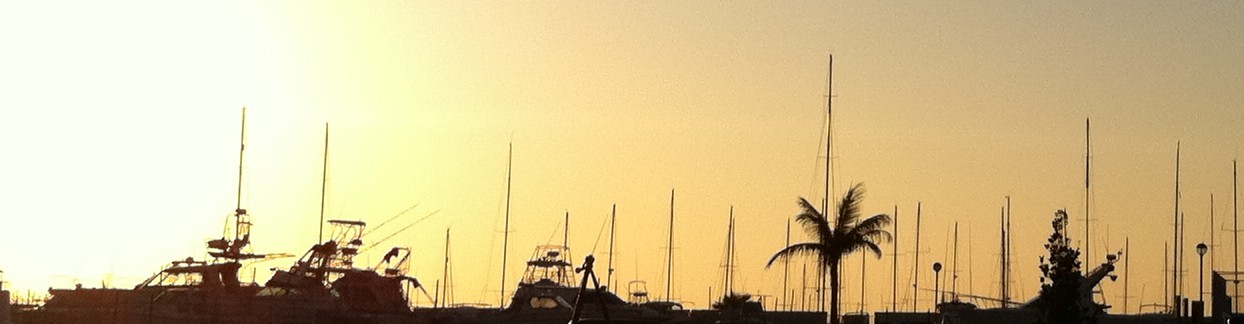格安スマホ業界が大変盛り上がっており、MVNOも多彩な選択肢が出て来ましたし、端末も魅力的なSIMフリー機も多数発売されていますが、
今手持ちのスマホを利用して、MVNOで安いSIMを契約して格安で再活用したい、とお考えの方は多いと思います。
そこで、私の経験から古いスマホを誰かに譲って、再活用させた際の話をしてみたいと思います。
特に親御さんへ古いスマホを譲る事をお考えの方必見!( ̄▽ ̄)
前提条件
古いスマホを譲る、といっても色んなパターンがあると思いますが、
今回の記事では以下の条件でお話ししたいと思います。
大前提
- 譲るスマホ端末 : au iPhone4s
- SIM : ドコモ系MVNO を想定
- 以前から使っているキャリア端末(キャリア契約のガラケー)とスマホの2台持ち
- 譲る相手はスマホの事がわからないので、譲った相手がサポートする必要がある。
今回は60代の親へ譲る事を想定
用意するもの
「大前提」の条件で話を進める場合ではありますが、以下の通り。
- 契約済みのSIM
(今回はトーンモバイル社のServersMan SIM LTE を使用。) - 解約済みのau icカード(SIMカード)
- SIMカードロック解除をするためのSIMカードアダプタ
(所謂「下駄」。私の場合は【正規品公式認証可能】(不正なsim出ません)限定new GPP iPhone4siOS7.1対応 au softbank両対応gevey simロック解除アダプター/日本gevey〓GPP 】を使いました。)
補足
SIMアダプター(下駄)を利用する場合、以下の条件も加味する必要があります。
- 譲る相手が下駄の不具合の対処が可能か
- 譲る相手とすぐに会える距離に住んでいるか
何故なら、下駄を使う場合はその性質上
- 「何かあったら(急に電波が入らなくなった、アクティベーションを求められた場合など)スマホ利用者自身で対応出来るか」
- 「スマホ利用者自身で不具合対応が出来ない場合、譲り渡した側が緊急対応可能か」
といった点も考慮しなければならないからです。
そういうのが面倒・不可能であれば、下駄を使う様な仕様で誰かに譲るべきではない、と考えます。
素直に、ドコモ系MVNOのSIMを使うならxi端末を用意するとか、あるいは安めのSIMフリースマホを購入、またはキャリアのシニア向けプランを検討される方が良いでしょう。
また、脱獄状態で渡すのも推奨しません。(Androidならrootを取る、という行為もそうでしょうか。)脱獄状態はセキュリティが甘くなりがちなので、何かあった際に対応も出来なければ、何かあったことすら気が付かない可能性もあります。
もし脱獄が原因で譲った相手や第三者に実害(個人情報の漏洩やハッキングなどの被害)が及ぶような事があると、譲った相手や、譲り渡した相手に責任が及ぶ場合があります。
そもそも「脱獄」行為は自己責任です。譲った相手が「脱獄」を理解し、自分で何とか出来るならともかく、そうでない相手なら譲り渡す側が手厚くサポートするつもりで無ければならない、と考えます。
譲り渡す前の準備
各種設定クリア・初期化・最新OSへアップグレード
まずは譲り渡す側の利用していたデータの痕跡を消去する事から始めましょう。
あっさり「設定」 → 「リセット」 → 「すべての設定をリセット」でサクッと消去しても良いでしょう。
可能であれば初期化の際にOSの最新バージョンへアップデート推奨です。ただし、古いスマホに最新OSをインストールさせるとスマホの動作が重くなりがちなので、アップデートする前に最新のOSのアップデート時のユーザーコメントを調べると良いでしょう。
下駄を履かせる場合は、下駄の対応するOSのバージョンで使える使えないがあったり機能に不具合が出る可能性もあり得るので、こちらも事前に下駄のユーザーコメントなどを調べるなどして、必要に応じてアップデートの判断をして下さい。
AppleIDの設定
ここでいう「AppleIDの設定」とは、譲り渡す相手専用でAppleIDを新規設定する、という事です。
AppleIDが無くとも使える事は使えますが、
PCでこまめにデータのバックアップを取ったりする事が出来ない環境だったり、そもそも譲った相手がバックアップって何?状態の時に、カメラで撮った画像やアドレス帳等の情報をiCloudに自動でバックアップを取れた方が楽なので、
今回はAppleIDを作ります。
初期化や最新OSのアップデート時、アプリの新規ダウンロード時等、様々な場面で新規AppleIDを作ることが出来ますが、
Apple ID を取得する(パソコンでの操作方法)- Softbankモバイル の様にiTunesからも取得が可能です。
ただし、以下の様に注意して下さい。
- 新規に作成するAppleIDのユーザーIDとパスワードは譲り渡した側で管理する事。
譲った側に任せようとしても、高齢の親や子供に管理させようとしても無理ですので。。 - AppleIDを新規作成せず、譲り渡した側のAppleIDを使わせる、のであれば、譲り渡した側のAppleIDに紐つけられた画像なり個人情報なりのデータが、譲った端末側でわかる様な状態にしない事。
譲った相手はスマホ内のどの画面、どの機能を誰かに見せるか分かりませんので。。 - 出来ればパスワードは譲った側に教えない。
AppleIDを作成するとアプリも落とせる様になりますが、高額のアプリをガンガン落とされるとマズイのが理由です。
iOS8以降ならファミリー共有・子供用AppleIDの作成、なんて事も出来るみたいですが、私の場合はこの機能は考慮しませんでした。
引き渡し
以上の事を踏まえて引き渡し前の準備作業を行い、実際に引き渡しを行います。
ここは特に何も考える事も無く、使い方やスマホで出来る事を教えてあげて、更に必要に応じてアプリのダウンロードや画面構成の設定など、譲る相手の要望に合わせて簡単なセットアップを行ってあげましょう。
次回の記事からは、譲った後に起こった事、についてお話しします。